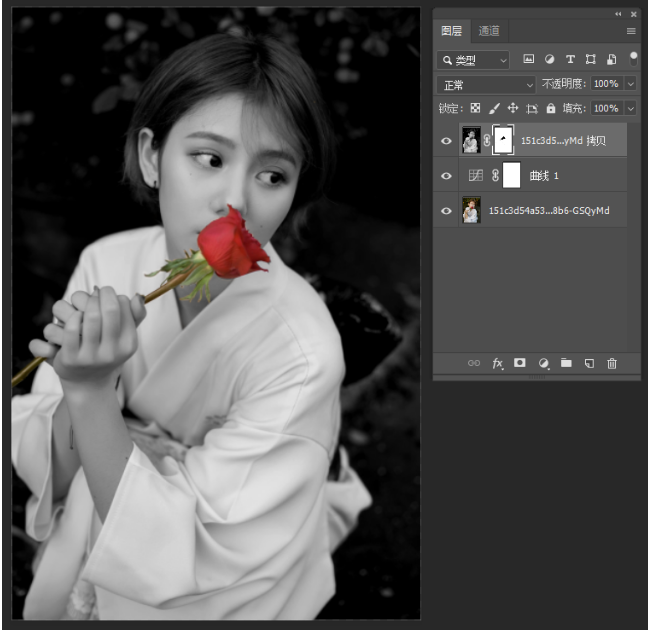PS给黑白照片局部上色,让普通照片变得更加高端大气。有逼格的魔法照片。1、首先我们来看一下下面的案列,这种风格的图片是如何制作的,其实在ps中制作这种风格的图片是非常简单的。
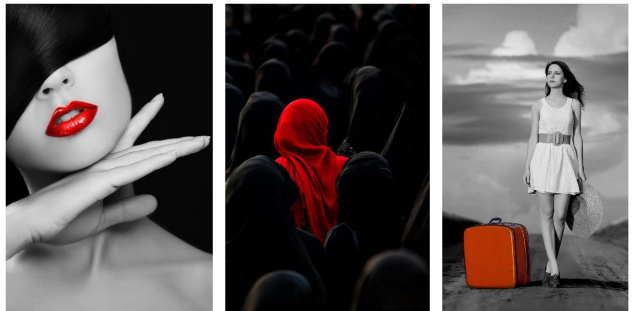
2、从网上找到一张合适的素材,打开【PS】这个软件——文件找到——打开为智能对象——导入图片

3、有些导入进来的素材图片尺寸会很大,你不想那么大,可以点击图像——画布大小——调整合适的尺寸——(注意一般正常情况下的图片尺寸模式默认是像素是不需要调整的)。
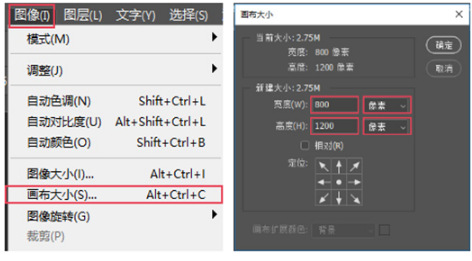
4、鼠标放在图片的上面——点击右键——栅格化图层
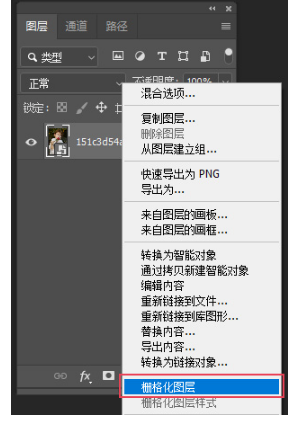
5、按住【Ctrl+J】复制一层——再在原有的图片上按住【Ctrl+Shift+U】去色
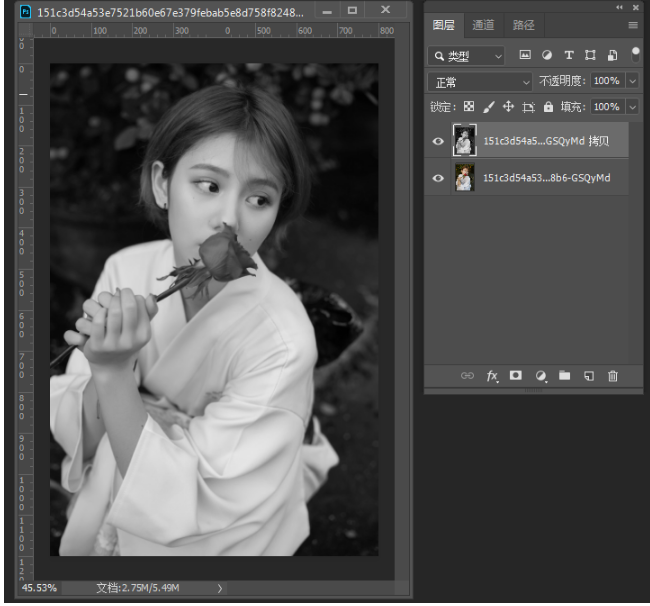
6、这样的黑色不够饱满,我们按住【Ctrl+L】调出色阶,注意一边看画面一边调,然后把黑色小三角往右移到合适的位置,点确定
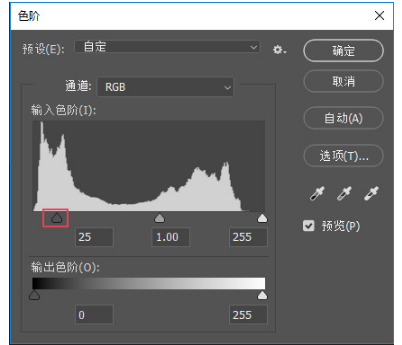
7、在去了色的图片上——添加矢量蒙版
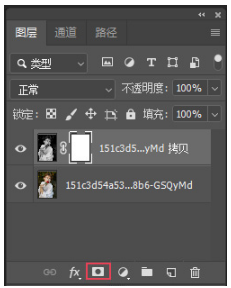
8、使用画笔工具时,下面列表有四种画笔模式,我们一般大多数用到的还是第一种画笔会多点,其余的三种会很少用到,然后前景色不是黑色的话,就改成黑色(白色可以复原)。
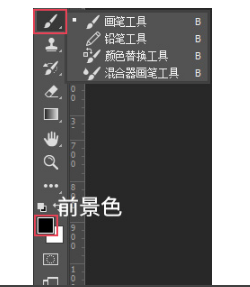
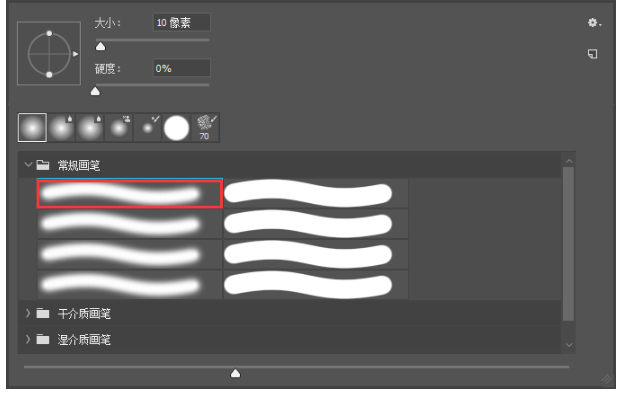
9、用鼠标左键点击图层右边白色的蒙版
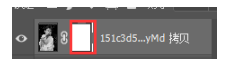
10、在图片上沿着玫瑰小心擦拭

11、我们要随时放大缩小来擦出图片玫瑰的部分,在桌面输入法是英文状态的的时候,【按出大括号放大,小括号缩小来来擦】,最终效果图就出来啦!